如何在Mac上安装/卸载VideoSolo屏幕录像机的音频驱动器
从Mac录制音频不是一件容易的事,因为Apple限制用户录制Mac的系统声音.因此,如果要使用VideoSolo屏幕录像机在Mac上录制声音,则需要下载并安装音频驱动程序插件才能成功录制音频.
音频驱动程序将不会自动安装或卸载以及软件的安装和卸载.因此,接下来,我们将向您展示如何安装和卸载VideoSolo Screen Recorder的音频驱动器.
如何安装VideoSolo屏幕录像机的音频驱动器
在Mac上安装VideoSolo屏幕录像机并首次打开“音频录像机”按钮后,程序将弹出一个窗口,要求您安装音频驱动程序.接下来,单击“安装”按钮以安装音频驱动程序.

请注意,将会弹出一个窗口供您输入密码以允许这样做.输入您的密码,然后单击“确定”.音频驱动程序将在几分钟内成功安装.
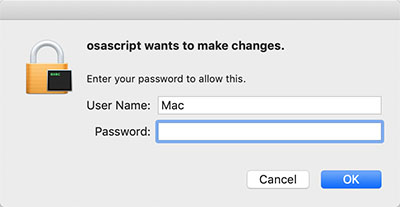 +安装音频驱动程序的另一种方法是单击下面的图标进入“首选项”窗口.
+安装音频驱动程序的另一种方法是单击下面的图标进入“首选项”窗口.
![]()
然后移至“输出”部分>关于音频驱动程序>单击“安装”按钮.您还需要输入密码来授权此安装.

通过两种方式,您可以轻松安装Mac版VideoSolo屏幕录像机的音频驱动器.然后您可以轻松录制Mac声音.
注意: 有时在录制后,您可能发现在Mac上播放的视频没有声音.在这种情况下,您需要调整输出设备.在Mac上打开“系统偏好设置”.然后转到“声音”.

现在应该选择系统声音输出.完成!

如何从Mac卸载音频驱动器
当您不再需要VideoSolo屏幕录像机时,可以直接在Mac上将其卸载.但是,如果仅卸载程序,则不会卸载音频驱动程序.因此,在卸载VideoSolo屏幕录像机之前,请转到“首选项”>“输出”>“关于音频驱动程序”以卸载音频驱动程序.
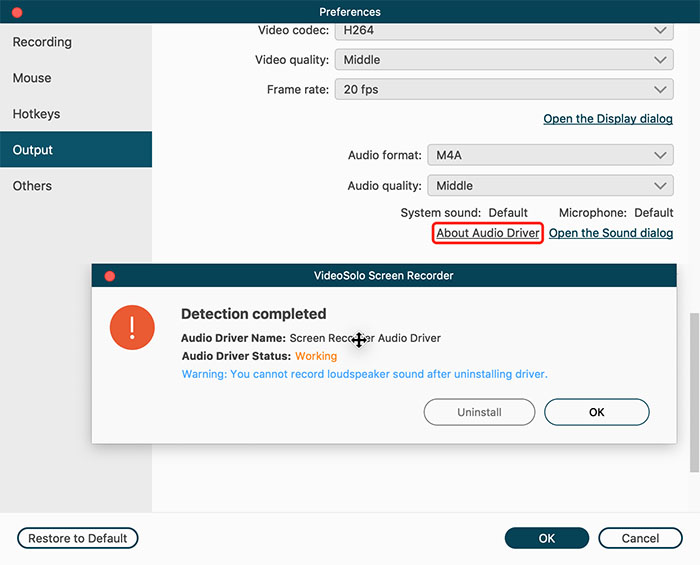
然后还会弹出一个窗口,要求您输入密码以允许此卸载.+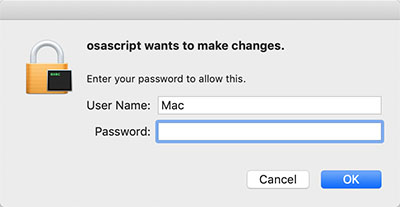
如果您已经卸载了该软件,则仍然可以移动Mac上的音频驱动程序.请按照以下步骤卸载VideoSolo Screen Recorder的音频驱动程序.
步骤1. 单击菜单栏上的“执行”,然后输入“/Library/Audio/Plug-Ins/HAL”.然后单击“转到”按钮.
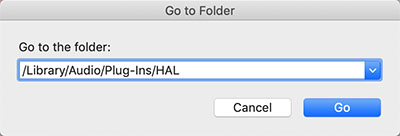
步骤2. 接下来,找到“ TFAudioDriver.driver”文件夹并将其删除.您还需要输入密码来授权此操作.然后,您可以成功卸载VideoSolo Screen Recorder附带的Audio Drive插件.

步骤3. 重新启动Mac,您会发现Screen Recorder音频驱动器已在Mac系统中删除.
所有这些都用于安装和卸载Mac的VideoSolo屏幕录像机的音频驱动程序.如果仍然有问题,可以在支持页面上与支持团队联系.




